Bijgewerkt april 2024: Stop met het krijgen van foutmeldingen en vertraag uw systeem met onze optimalisatietool. Haal het nu bij deze link
- Download en installeer de reparatietool hier.
- Laat het uw computer scannen.
- De tool zal dan repareer je computer.
Fitness-trackers zijn uiterst nuttig in ons dagelijks leven. Ze kunnen het aantal stappen dat we nemen volgen, de hartslag, de kwaliteit van de slaap, het aantal verbrande calorieën en ze kunnen zelfs helpen om gebruikers af te leiden van ernstige problemen zoals hart- en vaatziekten. Maar wat gebeurt er als uw fitnessbewakingsapparaat niet meer werkt? Dit gebeurt vaker dan je zou denken, vooral als je bedenkt hoe vaak fitnesstrackers dagelijks worden gebruikt.

Als je een Fitbit-apparaat hebt, en ik weet zeker dat velen van jullie dat hebben, heb je misschien een of twee problemen gehad tijdens de levensduur van je apparaat. Als je last hebt van problemen met synchroniseren je Fitbit, we zijn hier om te helpen.
Wat is synchroniseren?
Synchronisatie is de overdracht van gegevens van je Fitbit-tracker naar je Fitbit-applicatie. Het gebeurt via een Bluetooth-verbinding en houdt het dashboard van je telefoon up-to-date met al je dagelijkse statistieken.
Met synchronisatie kun je ook gegevens overzetten naar je Fitbit-tracker, zoals nieuw ingestelde alarmen, zodat je tracker en je Fitbit-applicatie altijd op dezelfde golflengte zitten.
Hoe vaak synchroniseert de Fitbit-app?
Elke keer dat je de Fitbit-applicatie opent, wordt deze gesynchroniseerd. Je kunt ook de optie "All day sync" aanvinken om je tracker gedurende de dag regelmatig te synchroniseren met de Fitbit-app. Opmerking: de optie "All day sync" kan ervoor zorgen dat de batterij van je telefoon en tracker sneller leeg raakt.
Koppel je Fitbit opnieuw aan je telefoon
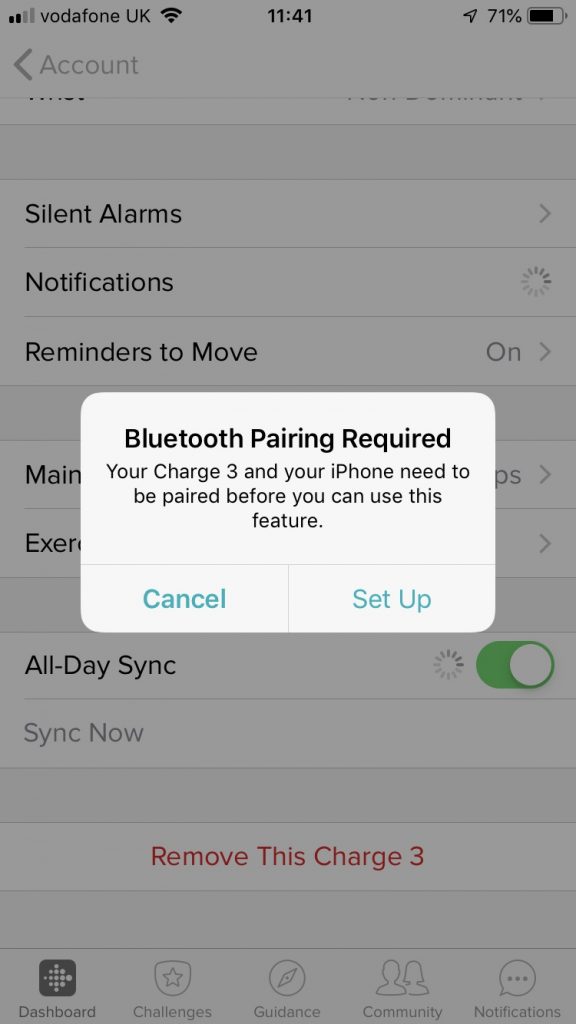
Ik zou enkele maatregelen voor probleemoplossing willen voorstellen die regelmatig werken in situaties als deze. Probeer aub het volgende:
- Ga naar de Bluetooth-instellingen op je mobiele apparaat.
- Zoek je Fitbit in de lijst met gekoppelde apparaten en verwijder deze.
- Na het verwijderen start u uw mobiele apparaat opnieuw op.
- Ga naar de Fitbit-applicatie en ga vervolgens naar het tabblad Account.
- Selecteer de optie "Apparaat configureren" en volg de stappen om je Fitbit opnieuw aan je account te koppelen.
- Zodra het installatieproces is voltooid, moet je Fitbit regelmatig opnieuw synchroniseren.
Update april 2024:
U kunt nu pc-problemen voorkomen door deze tool te gebruiken, zoals u beschermen tegen bestandsverlies en malware. Bovendien is het een geweldige manier om uw computer te optimaliseren voor maximale prestaties. Het programma repareert met gemak veelvoorkomende fouten die op Windows-systemen kunnen optreden - urenlange probleemoplossing is niet nodig als u de perfecte oplossing binnen handbereik heeft:
- Stap 1: Download PC Repair & Optimizer Tool (Windows 10, 8, 7, XP, Vista - Microsoft Gold Certified).
- Stap 2: klik op "Start scannen"Om registerproblemen met Windows te vinden die pc-problemen kunnen veroorzaken.
- Stap 3: klik op "Herstel alles"Om alle problemen op te lossen.
Handmatige synchronisatie afdwingen
Soms moet je de Fitbit-applicatie een beetje uitvoeren om de synchronisatie te starten, ook al is deze al geopend. Om een synchronisatie te forceren, raak je het lidmaatschapskaartpictogram aan, raak je de naam van je Fitbit-tracker aan en raak je Nu synchroniseren aan.
Update je Fitbit-app
Als uw applicatie niet up-to-date is, heeft uw apparaat mogelijk problemen met het verbinden met uw tracker. Toepassingen kunnen worden bijgewerkt vanuit de App Store op uw iOS-, Android- en Windows-apparaat.
Schakel opties voor altijd verbonden en de hele dag synchroniseren in

Je Fitbit-applicatie wordt met regelmatige tussenpozen gesynchroniseerd met je Fitbit-apparaat. Als je je Fitbit-gegevens niet kunt synchroniseren, kan het inschakelen van de opties "Always On Connection" en "All Day Sync" de stabiliteit en frequentie van de verbinding verhogen, waardoor het synchronisatieprobleem wordt opgelost. Deze opties hebben echter een aanzienlijke invloed op de batterijduur van uw apparaat en telefoon.
- Open de Fitbit-applicatie op je telefoon.
- Klik vervolgens op Account in de rechterbovenhoek van het scherm.
- Klik vervolgens op de naam van je Fitbit-apparaat.
- Zoek en activeer nu "Altijd aan".
- Zoek en activeer vervolgens "De hele dag synchroniseren".
- Controleer nu of de synchronisatiefunctie normaal werkt.
Conclusie
Fitbit is een van de applicaties die betrokken zijn bij de iOS 13-upgrade. Als u synchronisatie- of meldingsproblemen heeft op uw apparaat, gebruik dan de bovenstaande instructies om uw problemen snel op te lossen.
https://community.fitbit.com/t5/Android-App/Fitbit-not-Syncing/td-p/1868259
Expert Tip: Deze reparatietool scant de repositories en vervangt corrupte of ontbrekende bestanden als geen van deze methoden heeft gewerkt. Het werkt goed in de meeste gevallen waar het probleem te wijten is aan systeembeschadiging. Deze tool zal ook uw systeem optimaliseren om de prestaties te maximaliseren. Het kan worden gedownload door Hier klikken

CCNA, Web Developer, PC Troubleshooter
Ik ben een computer-liefhebber en een praktiserende IT-professional. Ik heb jarenlange ervaring achter de rug bij het programmeren van computers, hardware-probleemoplossing en reparatie. Ik ben gespecialiseerd in webontwikkeling en databaseontwerp. Ik heb ook een CCNA-certificering voor netwerkontwerp en probleemoplossing.

